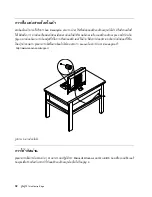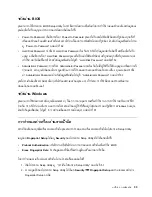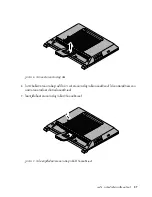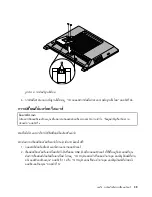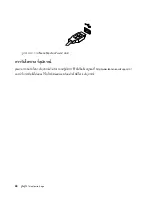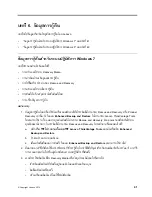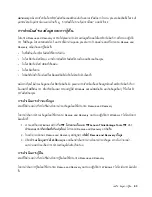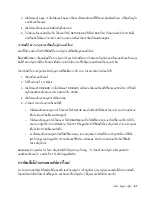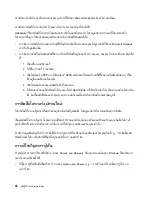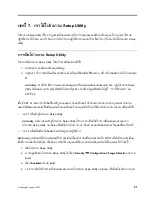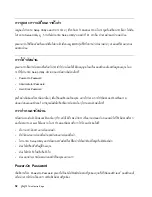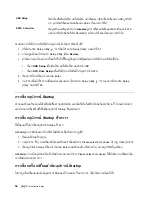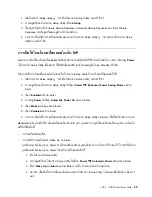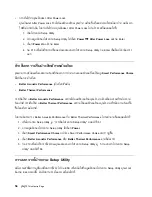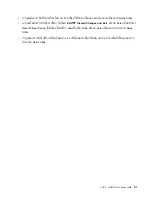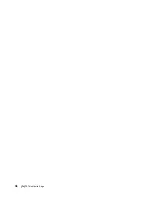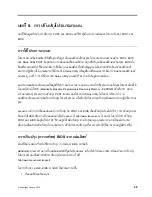4.
ในส่วน
สื่อการกู้คืน
เลือประเภทของสื่อที่คุณต้องการสร้าง คุณสามารถสร้างสื่อการกู้คืนโดยใช้แผ่นดิสก์ ไดรฟ์
ฮาร์ดดิสก์
USB
หรือไดรฟ์ฮาร์ดดิสก์รองภายใน
5.
คลิก
ตกลง
และทำตามคำแนะนำบนหน้าจอเพื่อสร้างสื่อการกู้คืน
การใช้สื่อการกู้คืน
ส่วนนี้ได้จัดเตรียมคำแนะนำเกี่ยวกับวิธีใช้สื่อการกู้คืนที่คุณได้สร้างขึ้น
•
ถ้าคุณได้สร้างสื่อการกู้คืนโดยใช้แผ่นดิสก์ ให้ใช้คำแนะนำต่อไปนี้เพื่อใช้สื่อการกู้คืน
:
1.
ปิดคอมพิวเตอร์ของคุณ
2.
กดปุ่ม
F12
ซ้ำๆ ขณะเปิดเครื่องคอมพิวเตอร์ เมื่อหน้าต่าง
Please select boot device (
โปรดเลือก
อุปกรณ์บูท
)
เปิดขึ้น ปล่อยปุ่ม
F12
3.
ในหน้าต่าง
Please select boot device (
โปรดเลือกอุปกรณ์บูท
)
เลือกไดรฟ์ออพติคัลที่ต้องการเป็นอุปกรณ์
บูทอันดับหนึ่ง จากนั้นใส่แผ่นดิสก์สำหรับกู้คืนในไดรฟ์ออพติคัล และกด
Enter
สื่อการกู้คืนจะเริ่มทำงาน
•
ถ้าคุณได้สร้างสื่อการกู้คืนโดยใช้ไดรฟ์ฮาร์ดดิสก์
USB
ให้ใช้คำแนะนำต่อไปนี้เพื่อใช้สื่อการกู้คืน
:
1.
เชื่อมต่อไดรฟ์ฮาร์ดดิสก์
USB
เข้ากับตัวเชื่อมต่อ
USB
บนคอมพิวเตอร์ของคุณ
2.
กดปุ่ม
F12
ซ้ำๆ ขณะเปิดเครื่องคอมพิวเตอร์ เมื่อหน้าต่าง
Please select boot device (
โปรดเลือก
อุปกรณ์บูท
)
เปิดขึ้น ปล่อยปุ่ม
F12
3.
ในหน้าต่าง
Please select boot device (
โปรดเลือกอุปกรณ์บูท
)
เลือกไดรฟ์ฮาร์ดดิสก์
USB
เป็นอุปกรณ์
บูทอันดับหนึ่ง และกด
Enter
สื่อการกู้คืนจะเริ่มทำงาน
เมื่อสื่อการกู้คืนเริ่มทำงาน พื้นที่การทำงานของ
Rescue and Recovery
จะเปิดขึ้น ข้อมูลวิธีใช้สำหรับแต่ละ
คุณลักษณะมีอยู่ในพื้นที่ทำงาน
Rescue and Recovery
ทำตามคำแนะนำบนหน้าจอเพื่อดำเนินการขั้นตอนการกู้คืนจน
เสร็จสิ้น
การติดตั้งแอ็พพลิเคชันและไดร์เวอร์อุปกรณ์ที่ติดตั้งอยู่ก่อนแล้วใหม่
คอมพิวเตอร์ของคุณมีข้อกำหนดที่ช่วยให้คุณสามารถติดตั้งแอ็พพลิเคชันและไดรเวอร์อุปกรณ์ที่เลือกติดตั้งจากโรงงาน
ใหม่
การติดตั้งแอ็พพลิเคชันที่ติดตั้งอยู่ก่อนแล้วใหม่
ส่วนนี้ให้คำแนะนำเกี่ยวกับวิธีติดตั้งแอ็พพลิเคชันที่ติดตั้งอยู่ก่อนแล้วใหม่
หากต้องการติดตั้งแอ็พพลิเคชันที่ติดตั้งอยู่ก่อนแล้วในคอมพิวเตอร์
Lenovo
ของคุณใหม่ โปรดดำเนินการดังต่อไปนี้
:
1.
เปิดเครื่องคอมพิวเตอร์
2.
ไปที่ไดเรกทอรี
C:\SWTOOLS
46
คู่มือผู้ใช้
ThinkCentre Edge
Содержание ThinkCentre Edge 62z
Страница 1: ...คู มือผู ใช ThinkCentre Edge ประเภทเครื อง 2117 และ 2118 ...
Страница 6: ...iv คู มือผู ใช ThinkCentre Edge ...
Страница 14: ...xii คู มือผู ใช ThinkCentre Edge ...
Страница 30: ...Machine Type XXXX Model Number XXX รูปภาพ 4 ป ายประเภทและรุ นเครื อง 16 คู มือผู ใช ThinkCentre Edge ...
Страница 38: ...24 คู มือผู ใช ThinkCentre Edge ...
Страница 43: ...สำหรับข อมูลสายไฟและหมายเลขชิ นส วน ไปที http www lenovo com powercordnotice บทที 3 คุณและคอมพิวเตอร ของคุณ 29 ...
Страница 44: ...30 คู มือผู ใช ThinkCentre Edge ...
Страница 72: ...58 คู มือผู ใช ThinkCentre Edge ...
Страница 110: ...96 คู มือผู ใช ThinkCentre Edge ...
Страница 128: ...114 คู มือผู ใช ThinkCentre Edge ...
Страница 129: ......
Страница 130: ......